Kaip perkelti failus iš "Android" įrenginio į "Mac"

Jei naudojate "Mac" beveik išimtinai, bet vis tiek esate "Android" laikiklis, galite tvarkyti savo įrenginio saugyklą patogiai, nemokama programa, vadinama "Android" failų perkėlimu.
Skirtingai nuo "Windows", galite ne tik prijungti "Android" įrenginį į savo "Mac" kompiuterį ir pasiekti jo failų sistemą. Tam reikia specialios programos.
"Android File Transfer" yra geriausias būdas perkelti failus iš "Android" įrenginio į "Mac" ir atvirkščiai. Tai lengvas, nemokamas ir švelnus naudojimas.
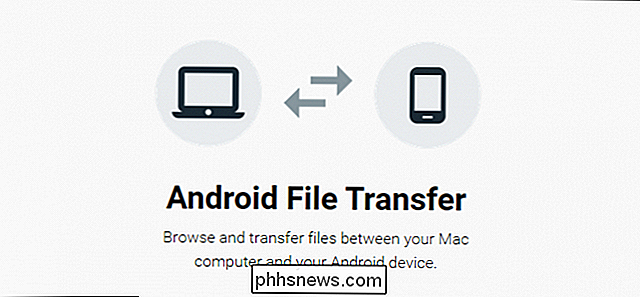
Tarkime, kad turite failus, tokius kaip nuotraukos ar muzika, kuriuos norite greitai išsaugoti į telefoną, galite naudoti "Android File Transfer" ir atlikti šį procesą vos keliomis minučių, naudojant staidą USB perdavimo metodą.
Prieš pradėdami naudoti "Android File Transfer", gerai įsitikinkite, kad "Android" įrenginys tinkamai sukonfigūruotas. Pirmiausia palieskite "Storage" nustatymus, tada viršutiniame dešiniajame kampe atsidarys "USB kompiuterio jungtis".
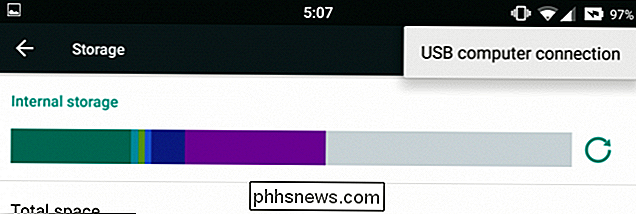
Įsitikinkite, kad jūsų įrenginys sukonfigūruotas kaip "media device (MTP)", ir jums turėtų būti gerai.
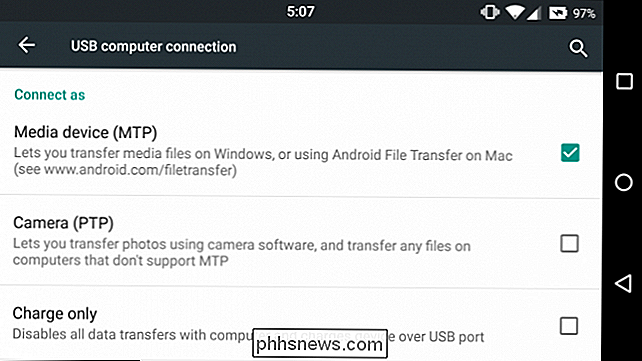
Jei bandysite paleisti "Android" failų perkėlimą be "Android" telefono ar planšetinio kompiuterio, kurį prijungėte prie "Mac", gausite šį pranešimą.
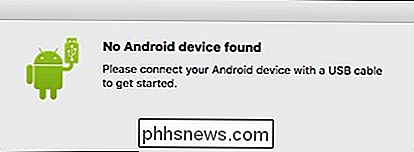
Taip pat, jei jūsų įrenginys užrakintas, jį turėsite iš naujo atrakinti ir iš naujo paleisti "Android" Failo perkėlimas, kad galėtumėte pasiekti failus ir aplankus.
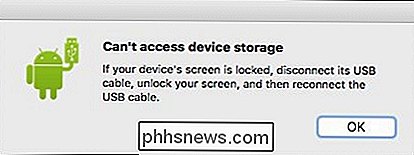
Naudojant "Android" failų perkėlimą greičiausiai nepavyks išmesti.
Čia galėsite atlikti įprastines failų / aplankų operacijas, pvz., Kopijuoti, perkelti ir ištrinti.
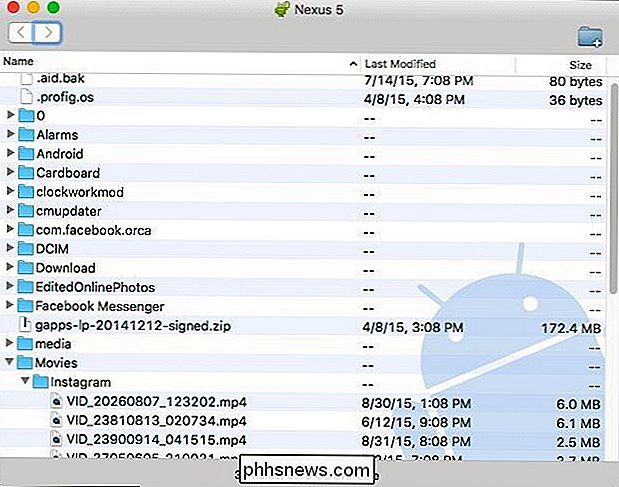
Jei bandote ištrinti kažką, svarbu suprasti, kad jis yra nuolatinis, o tai reiškia, kad jis ne pirmą kartą eina į šiukšliadėžę. Laimei, prieš pradedant operaciją bus rodomas įspėjamasis dialogas.
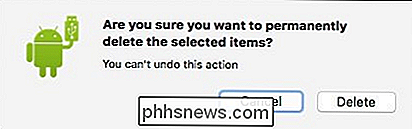
Taip pat galite kurti naujus aplankus, pvz., Jei turite daugybė failų, kuriems reikia specialios vietos. Naudokite "Cmd + Shift + N" arba spustelėkite naujos aplanko piktogramą viršutiniame dešiniajame kampe.
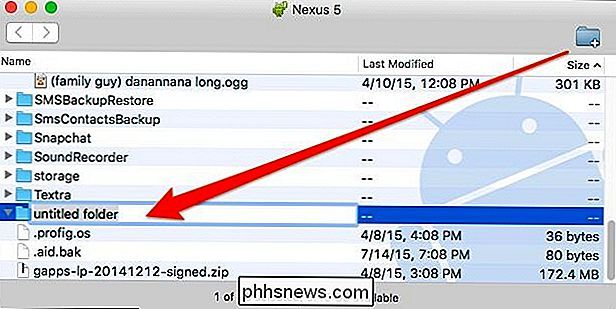
" Android File Transfer "yra ne tik geras būdas atlikti paprastas failų ir aplankų operacijas, bet taip pat galite jį greitai išvalyti pakelkite savo telefoną. Jei turite keliasdešimt senų nuotraukų, užkimšančių jūsų saugyklą, tai daug greičiau išvalykite, naudodami "Mac", nei perskaityti ir palieskite juos visus po vieną.
Rekomenduojame "Android File Transfer" pabandyti, jei norite sąsaja su savo "Android" įrenginiu panašiai kaip į "Windows". Jūs tikriausiai matysite daug daugiau laiko ir galėsite įsitikinti, kad jūsų įrenginyje viskas organizuota taip, kaip norite.
Jei turite kokių nors klausimų ar komentarų, palikite savo atsiliepimus mūsų diskusijų forume.

Mes jau gyvename ateityje. Turime rankinius prietaisus, kurie naudoja palydovus, kad galėtume tiksliai nurodyti mūsų tikslines vietas beveik bet kurioje planetos vietoje. Ar jūs kada nors susimąstėte, kaip GPS veikia? GPS prietaisai iš tikrųjų nesusiję su palydovais ir neperduoda jiems informacijos. Jie gauna duomenis tik iš palydovų - duomenų, kurie visada perduodami.

Kaip valdyti savo "Smarthome" su jūsų "Pebble Smartwatch"
Jūs neturite reikia sugebėti įjungti ir išjungti šviesą, sureguliuoti termostatą arba atrakinti duris iš savo rankinių laikrodžių, bet tai yra XXI amžius ir šiek tiek pagalbos iš namų automatikos mazgo ir "smartwatch", kurį jūs gali gyventi kaip ateityje. Perskaitykite, kaip parodysime, kaip valdyti savo namus savo "Pebble".



